In- en uitpakken met WinRAR
Welkom bij de tutorial met uitleg over de werking van het programma WinRAR. Het in- en uitpakken van archieven zoals RAR en ZIP kan met WinRAR. Als je iets gedownload hebt, zal je het meestal eerst moeten uitpakken. Dit wordt ook in deze handleiding behandeld.
 De nieuwste versie van WinRAR is versie 7.00 die uitgebracht is op 28 februari 2024.
De nieuwste versie van WinRAR is versie 7.00 die uitgebracht is op 28 februari 2024.Wat is er verbeterd in deze versie?
Inpakken
Stel, we willen een freeware collection klaarmaken om te posten, dus moeten we deze inpakken.
We klikken rechts op het bestand (WinRAR moet geïnstalleerd zijn), en kiezen voor "Add to archive..." (Toevoegen aan archief)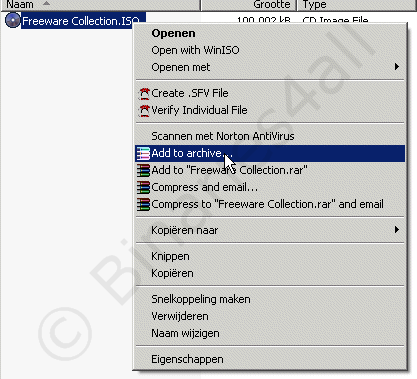
Er verschijnt een scherm met verschillende informatie. Bij "Archive name" geven we de naam op van het archief. Bij "Archive Format" kiezen we natuurlijk RAR.
Om het bestand te verdelen in meerdere stukken kiezen we bij "Split to volumes, bytes" de grootte van elk deel. In dit voorbeeld kies ik voor 10.240.000, wat 10MB voorstelt. Je zou in dat vakje ook 10m kunnen invullen, wat makkelijker is. Een goede grootte is 10-15 MB per deel. Als je hele grote dingen post, neem dan ook grotere stukken, omdat het anders een hele lange lijst wordt. Als je bijvoorbeeld iets van 4GB wil gaan posten, is het beter om het te splitsen in stukken van 50MB. Nog grotere stukken kan ik echter niet aanraden.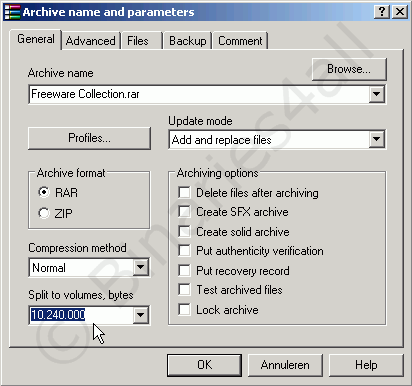
Bij "compression method" kiezen we de sterkte van de compressie. Deze staat standaard op "normal". Als je nou een erg snelle pc hebt kan je een sterkere compressie gebruiken.
Als je kiest voor "Store" wordt er niet gecomprimeerd. Dit levert dus een groter bestand op, maar het proces is wel sneller klaar. (daarentegen duurt het posten natuurlijk weer langer).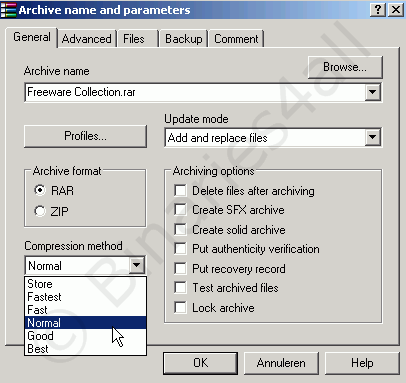
Na op "OK" geklikt te hebben gaat WinRAR aan de slag...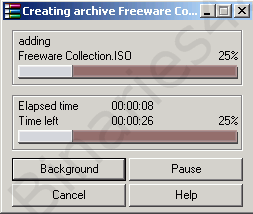
En kijk nou. Tot onze "grote verbazing" is het proces klaar. Het bestand is gecomprimeerd en gesplitst in meerdere delen.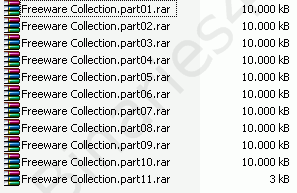
Voordat we dit kunnen gaan posten is het verstandig om PAR-bestanden aan te maken.
Naar het volgende hoofdstuk: ![]() Uitpakken
Uitpakken



